【Windows环境搭建】Win11 安装 Redis 3.2
于 2023-06-06 11:54:12 首次发布
 文章详细介绍了在Windows11上安装Redis3.2.100的步骤,包括从GitHub下载并解压,设置环境变量,通过双击redis-server.exe启动服务,以及如何使用客户端进行连接和调试,如ping测试和键值对操作。同时提醒读者在完成操作后给予点赞支持。
文章详细介绍了在Windows11上安装Redis3.2.100的步骤,包括从GitHub下载并解压,设置环境变量,通过双击redis-server.exe启动服务,以及如何使用客户端进行连接和调试,如ping测试和键值对操作。同时提醒读者在完成操作后给予点赞支持。








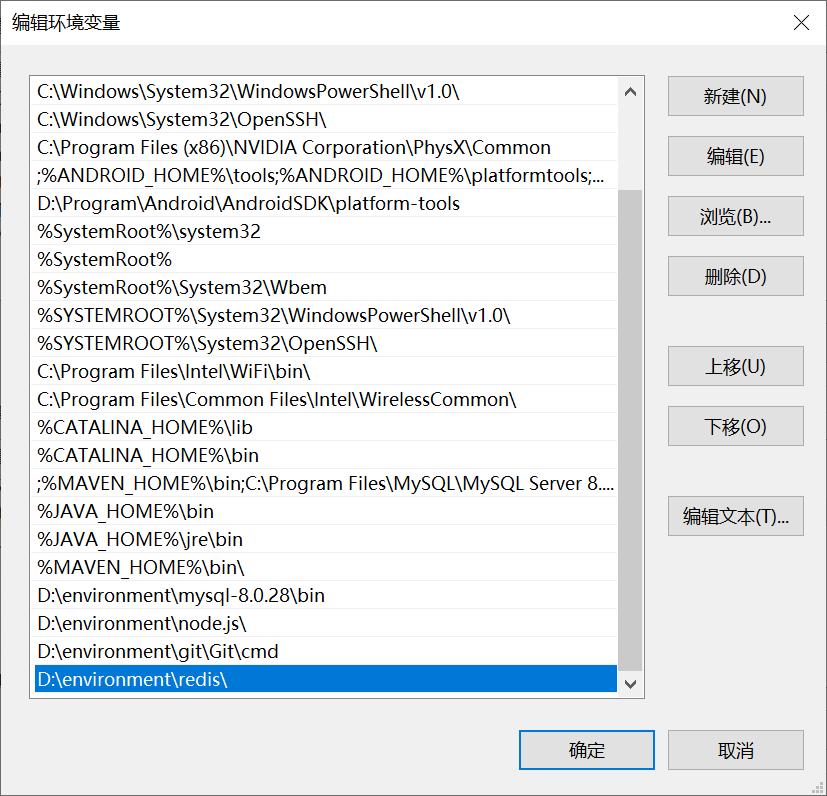






















 747
747

 被折叠的 条评论
为什么被折叠?
被折叠的 条评论
为什么被折叠?










